qq邮箱怎么获得授权码 QQ邮箱授权码获取流程
更新时间:2023-12-30 17:02:58作者:jiang
随着互联网的快速发展,邮箱已经成为人们日常生活中不可或缺的工具之一,而QQ邮箱作为国内最受欢迎的邮箱之一,其安全性备受用户关注。为了提高邮箱的安全性,QQ邮箱引入了授权码的概念,用于身份验证和保护用户隐私。如何获得QQ邮箱的授权码呢?下面将详细介绍QQ邮箱授权码的获取流程。
操作方法:
1.打开【QQ客户端】,输入【账号密码】。点击【安全登陆】,如下图所示。

2.将鼠标放到【头像】,弹出操作框,点击【QQ邮箱】,如下图所示。
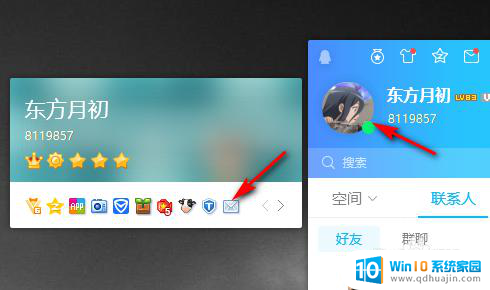
3.进入【QQ邮箱】,点击上面【设置】,如下图所示。
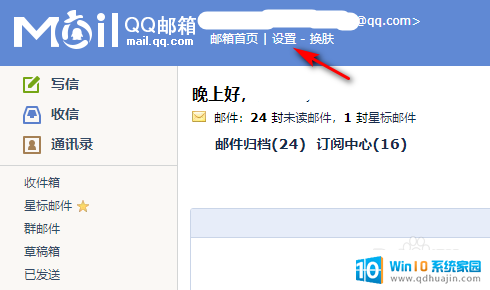
4.在【邮件设置】页面,点击【账户】,如下图所示。
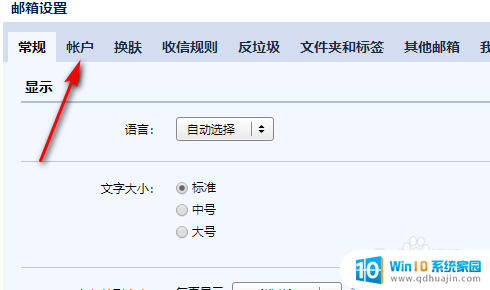
5.鼠标往下拉,找到【POP3/IMAP/SMTP/Exchange/CardDAV/CalDAV服务】。点击【生成授权码】,如下图所示。
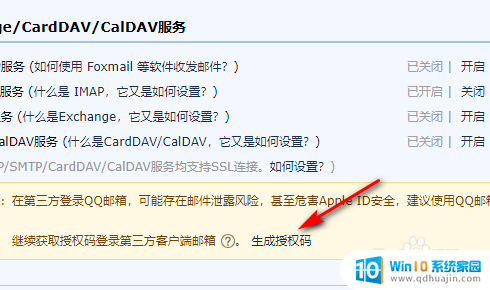
6.根据页面弹框提示,使用手机编辑短信。发送【配置邮件客户端】至1069070069,然后回到电脑页面,点击【我已发送】,如下图所示。
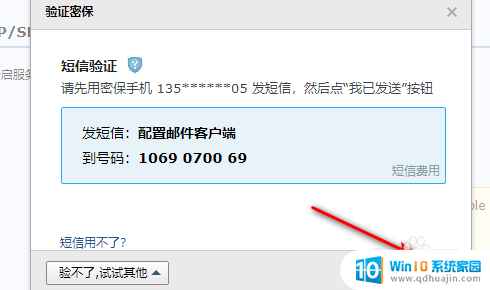
7.最后生成授权码成功,如下图所示。
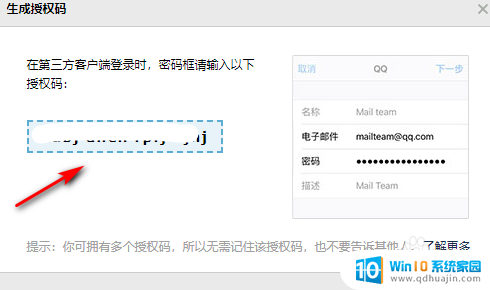
以上就是如何获取qq邮箱授权码的全部内容,遇到这种情况的用户可以按照以上方法解决,希望能够对大家有所帮助。





